چگونه نام وایفای (SSID) خود را مخفی کنیم؟ آموزش ساده و کاربردی
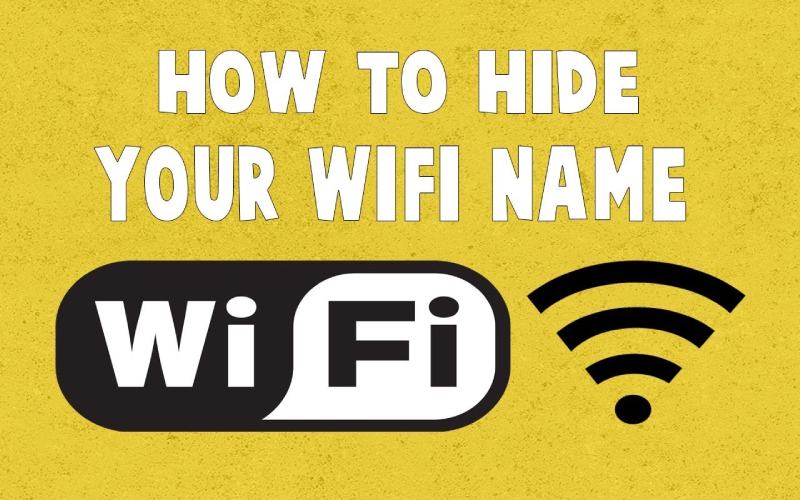
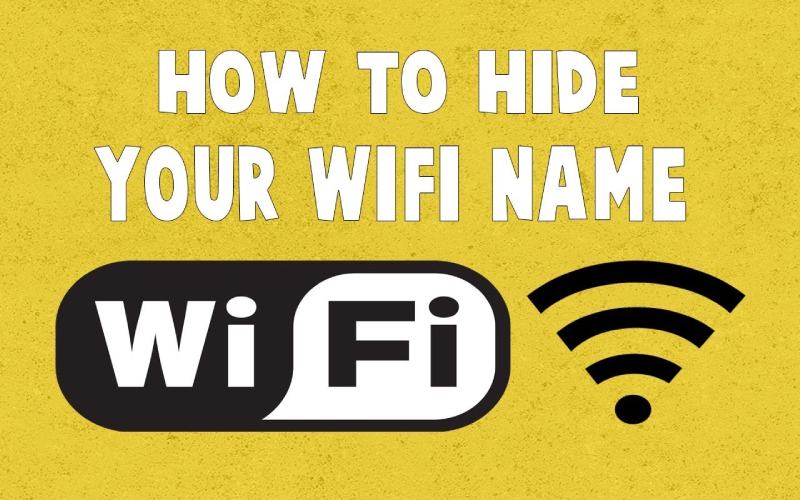
یکی از دغدغههای بسیاری از کاربران اینترنت مخفی کردن نام وای فای است که مقدار زیادی از ترافیک آنها خورده نشود و این مشکل را از چشم شرکتهای سرویس دهنده اینترنت میبینند؛ در صورتیکه احتمالاً شبکه وایفای آنها هک شده است. برخی با هک وایفای شما، رمز آن را فاش کرده و بدون اینکه متوجه شوید، از اینترنت شما استفاده میکنند. عدهای دیگر نیز هستند که دوست ندارند پسورد وایفای خود را با میهمانان به اشتراک بگذارند. ماهاننت یکی از سادهترین راه های هیدن کردن وای فای از دیگران را به شما معرفی کرده است. با شرکت ارائه دهنده خدمات اینترنت ماهان نت همراه شوید.
| عنوان | توضیح خلاصه و کاربردی |
|---|---|
| هدف از مخفی کردن وایفای | جلوگیری از دیده شدن شبکه و کاهش احتمال هک یا مصرف غیرمجاز اینترنت توسط دیگران |
| نام فنی وایفای (SSID) | شناسهای که دستگاههای مختلف برای شناسایی شبکه وایفای از آن استفاده میکنند |
| مخفیسازی چگونه انجام میشود؟ | با ورود به تنظیمات مودم (192.168.1.1) و غیرفعال کردن گزینه SSID Broadcast در بخش Wireless |
| قبل از شروع چه باید کرد؟ | تغییر نام کاربری و رمز پنل مدیریت مودم، فعال کردن رمزگذاری WPA2/AES، غیرفعال کردن WPS و UPnP |
| مزایای مخفی کردن SSID | افزایش نسبی امنیت، کنترل بیشتر، جلوگیری از اتصال خودکار دستگاههای میهمان |
| معایب مخفی کردن SSID | سختتر شدن اتصال دستی به شبکه، بیتأثیر بودن برای هکرهای حرفهای |
| در مودمهای مختلف چگونه است؟ | TP-Link: تنظیمات Wireless → Hidden SSID D-Link: SSID Broadcast → Disabled Netgear: Enable SSID Broadcast → Off |
| چگونه به وایفای مخفی وصل شویم؟ | وارد کردن دستی نام شبکه و رمز عبور در تنظیمات Wi-Fi ویندوز، مک یا موبایل |
| نکته امنیتی نهایی | مخفی کردن SSID به تنهایی کافی نیست؛ از رمز قوی، فایروال و آپدیتهای امنیتی نیز استفاده کنید |
مخفی کردن اسم وای فای و با عنوان SSID مشاهده میشود. طبق استاندارد IEEE 802.11، هر شبکه اینترنت با یک شناساگری مشخص میشود که اتصال دستگاههای مختلف به شبکه را ممکن میکند. این شناساگر همان نامِ شبکه وایفای (SSD) است. دستگاههای وایفای یک فریم به نام فریم Beacon را منتشر میکنند که حاوی اطلاعاتی مانند نام وایفای شما است. موبایل، تبلت، لپتاپ و سایر دستگاهها نیز با استفاده از همین فریم به وجود وایفای اطراف شما پی میبرند. برای افزایش امنیت وایفای خود، بهتر است نام آن را مخفی کنید. اگر شما نیز از اینترنت adsl ماهان نت استفاده می کنید در زیر به نحوه مخفی کردن نام وای فای آن پرداخته ایم.
مقاله مفید: کاهش سرعت اینترنت

سه نکته وجود دارد که رعایت کردن آنها پیش از مخفی کردن نام مودم اولویت دارد:
برای وارد شدن به تنظیمات مودم خود آدرس ۱۹۲٫۱۶۸٫۱٫۱ را در مروگر خود باز کنید (این آیپی برای اکثر موردمها یکسان است، اما اگر با این آدرس موفق به وارد شدن به تنظیمات مودم خود نبودید، نام آن را در گوگل جستجو کنید). معمولا پیشفرض نام کاربری و رمزعبور تمام مودها «admin» است. سپس بهسادگی میتوانید وارد تنظیمات شده و نام کاربری و رمزعبور را تغییر دهید. پس به یاد داشته باشید، اولین قدم، تغییر نام کاربری و رمزعبور تنظیمات مودم است.
برای خرید اینترنت بی سیم ضربه بزنید.
معمولا امواج وایفای در تمام جهات منتشر میشوند و قابل کنترل نیستند. شما با استفاده از AES و WPA2 میتوانید دستگاه را بهگونهای رمزگذاری کنید که تنها امکان تشخیص و خواندن سیگنالهای ارسال شده از دستگاه شما را داشته باشد.
این دو قابلیت بهسادگی امکان نفوذ به وایفای شما را فراهم میکنند. درصورت نیاز، هرزمانی که لازم باشد میتوانید دوباره آن را راهاندازی کنید و دستگاه دلخواه خود را به وایفای متصل کنید و مجدداً این قابلیت را غیرفعال کنید.
وارد تنظیمات مودم خود شوید (با آدرس ۱۹۲٫۱۶۸٫۱٫۱ یا ۱۹۲٫۱۶۸٫۰٫۱) و نام کاربری و رمزعبور را وارد نمایید. پس وارد قسمت Wireless شوید (این مسیر ممکن است درWireless Settings, Wireless Options> Basic Settings دیده شود). سپس در صفحه وایرلس دنبال اطلاعاتی مانند SID، channel، channel mode و channel width بگردید. بعد باتوجه به برند مودم خود، دنبال گزینههایی چون Enable SSID Broadcast, Enable Hidden Wireless, Visibility Status یا SSID Broadcast بگردید و آن را تیک بزنید.
سپس مودم خود را خاموش روشن کرده و تغییرات اعمال میشوند.
مقاله مرتبط: dns leak چیست
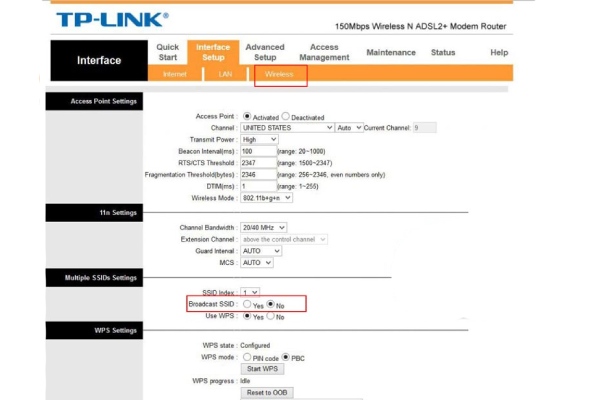
برای مخفی کردن نام وای فای مودم تی پی لینک میتوانید به روش زیر عمل کنید:
بعد از پنهان كردن اسم واي فاي ، نام شبکه وای فای شما برای دیگران قابل مشاهده نخواهد بود و تنها با وارد کردن نام شبکه و رمز عبور، کاربران میتوانند به آن متصل شوند.
اینترنت فیبر نوری تهران ؛ برای تجربهی آنلاین بیوقفه و پرسرعت!
نظر سایت Lifewire درباره مخفی کردن نام وای فای
برای مخفی کردن وایفای، باید وارد تنظیمات مودم شوید و گزینهای به نام SSID Broadcast را غیرفعال کنید. این کار باعث میشود نام شبکه شما در لیست وایفای اطراف دیده نشود. با این حال، اتصال به شبکه سختتر میشود چون باید نام و رمز را بهصورت دستی وارد کنید. همچنین این روش به تنهایی امنیت کامل ایجاد نمیکند و افراد حرفهای همچنان میتوانند شبکه را پیدا کنند.
بهترین روش برای مخفی کردن نام وای فای فای یا مخفی کردن نام شبکه بیسیم، تغییر اسم شبکه به صورت پیشفرض و یا تغییر نام SSID به حالت “مخفی” (hidden) است. در ادامه، به طور کامل روشهای مخفی کردن شبکه وای فای در برخی از مودمهای رایج را شرح میدهیم.
بعد از این کار، مخفی کردن نام وای فای را به درستی انجام داده اید. تنها با وارد کردن نام شبکه و رمز عبور، کاربران میتوانند به آن متصل شوند.
گاهی اشتراک اینترنت خونه یا بسته شخصی کفاف نیازهای روزمره مثل کلاس آنلاین یا بازیهای آنلاین رو نمیده. اینجاست که دونستن کد انتقال اینترنت از گوشی به گوشی دیگربه شدت به کار میاد.
بعد از این کار، برای مخفی کردن نام وای فای موفق بوده اید. و تنها با وارد کردن نام شبکه و رمز عبور، کاربران میتوانند به آن متصل شوند.
اگه میخواید از سرعت واقعی اینترنتتون روی کامپیوتر مطمئن بشید، باید تنظیمات اینترنت ویندوز رو درست انجام بدید. با این کار میتونید سرعت و کیفیت اتصال رو افزایش بدید.
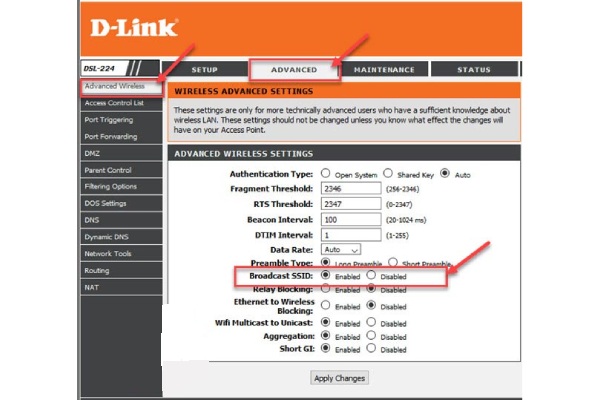
بعد از این کار، نام شبکه وای فای شما برای دیگران قابل مشاهده نخواهد بود و تنها با وارد کردن نام شبکه و رمز عبور، کاربران میتوانند به آن متصل شوند.
نکته: در صورتی که مخفی کردن نام وای فای را انجام دهید، وقتی که کاربران میخواهند به شبکه وای فای شما متصل شوند، نام شبکه را باید به صورت دستی وارد کنند. به همین دلیل، ممکن است این روش باعث ایجاد مشکل برای برخی افراد شود و برای اینکه کاربران بتوانند به راحتی به شبکه وای فای شما متصل شوند، بهتر است نام شبکه را مخفی نکنید.
برای وصل شدن به یک شبکه وای فای مخفی، کاربر باید ابتدا نام شبکه مخفی را بداند. در این روش، نام شبکه و رمز عبور به صورت دستی وارد میشود. در ادامه، روش وصل شدن به یک شبکه وای فای مخفی در دستگاههای مختلف شرح داده شده است:

ماهان نت یکی از شرکتهای زیرمجموعه هلدینگ انتقال داده ماهان است که در حوزه فناوری اطلاعات و ارتباطات فعالیت دارد. این شرکت با بیش از ۴۰۰۰۰ مشترک، بهعنوان یکی از پرسابقهترین و موفقترین عرضهکنندگان خدمات اینترنت پرسرعت، +ADSL2 ، TD-LTE و اینترنت فیبر نوری در کشور تثبیت کرده است. برای اطلاعات بیشتر دز زمینه تخفیفات و وجشنواره های ما پیشنهاد می کنم پیج اینستاگرام ماهان نت را دنبال کنید.
برای وصل شدن به وای فای مخفی در آیفون، به تنظیمات Wi-Fi بروید، دکمه Other را انتخاب کنید، سپس نام شبکه مخفی را وارد کنید و رمز عبور آن را وارد کنید (اگر دارد) و در نهایت دکمه Join را بزنید.
برای وصل شدن به وای فای مخفی در اندروید، به تنظیمات Wi-Fi بروید، دکمه Add Network را انتخاب کنید، سپس نام شبکه مخفی را وارد کنید و نوع امنیتی آن را انتخاب کنید، در صورت داشتن رمز عبور، رمز عبور را وارد کنید و در نهایت دکمه Connect را بزنید.
وارد تنظیمات مودم شوید (آدرس 192.168.1.1)، به بخش Wi-Fi Settings بروید، گزینه SSID Broadcast را غیرفعال کنید و تنظیمات را ذخیره کنید. با این کار، وایفای شما در لیست شبکهها نمایش داده نمیشود و برای اتصال باید نام و رمز را بهصورت دستی وارد کنید.
نظرات کاربران